На Twitch можна транслювати стільки всього, навіть якщо ви стример повний робочий день, вам все одно потрібно спати. Ви можете вирішити налаштувати свій канал на автоматичне розміщення деяких каналів ваших друзів, якщо вони прямі, поки ви не в мережі. Навіть якщо ви це зробите, цілком імовірно, що час від часу ваш обліковий запис не буде транслювати або розміщувати що-небудь, і буде простою. У таких випадках одна з речей, які ви можете зробити, — це налаштувати зображення-заповнювач потоку.
Зображення-заповнювач потоку відображається у вашому програвачі потоків, коли нічого не транслюється. Ви можете робити з ним будь-що, якщо це не порушує умови обслуговування Twitch. Однією з найпоширеніших речей, для яких стрімери використовують зображення-заповнювач потоку, є швидкий і простий перегляд розкладу трансляції, щоб будь-який відвідувач міг визначити, коли ви наступного разу будете онлайн. Інші види використання включають рекламу розіграшу подарунків чи іншого заохочення або показ деяких важливих статистичних даних із серіалу, у який ви граєте, чи виклику, який ви намагаєтесь завершити.
Щоб завантажити власне зображення-заповнювач потоку, вам потрібно перейти до налаштувань каналу на інформаційній панелі автора. Для цього натисніть на зображення свого профілю у верхньому правому куті, а потім натисніть «Інформаційна панель творця».
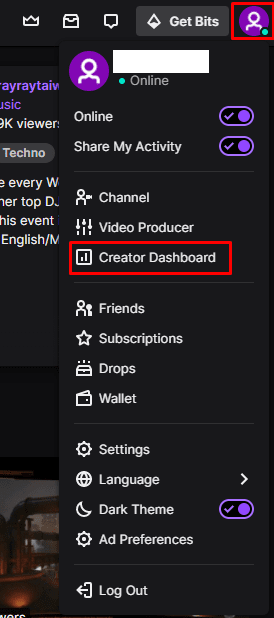
Перебуваючи на інформаційній панелі творця, розгорніть категорію «Налаштування» в лівій колонці, а потім натисніть «Канал». У налаштуваннях каналу прокрутіть униз до розділу «Банер відеопрогравача». Натисніть «Оновити», щоб завантажити нове зображення-заповнювач. Розмір файлу обмежено 10 МБ, а зображення мають бути у форматі GIF, PNG або JPG. Рекомендується використовувати для зображення формат 16:9, наприклад 1920×1080, оскільки він відповідатиме формату програвача.
Порада. Якщо зображення завелике для завантаження, спробуйте знову зберегти його як JPG. Зображення JPG мають найкраще стиснення розміру файлу серед підтримуваних форматів. Якщо цього все одно недостатньо, спробуйте зменшити роздільну здатність.
Після того, як зображення було завантажено, ви можете видалити його, не завантажуючи нове, натиснувши піктограму кошика поруч із кнопкою «Оновити».
